发布时间:2021-11-08 13: 34: 58
在日常生活的学习中,如果我们在短时间内接收到大量而且复杂的知识,很可能会因为这些混乱而无序的知识而感到凌乱。通过MindMapper制作一份所学知识的思维导图,可以快速地帮你理清头绪,深度吸收学习成果。接下来,让我们以MindMapper 21为例,来看如何制作知识思维导图。
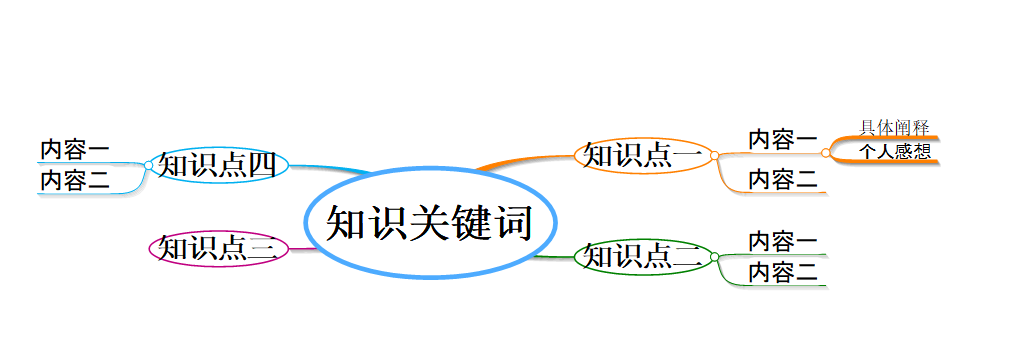
一、打造知识基本框架
首先,让我们打开可视化思维导图软件MindMapper 21,在软件为我们提供的丰富思维导图模板中,选取一个你喜爱的思维导图模板作为框架。
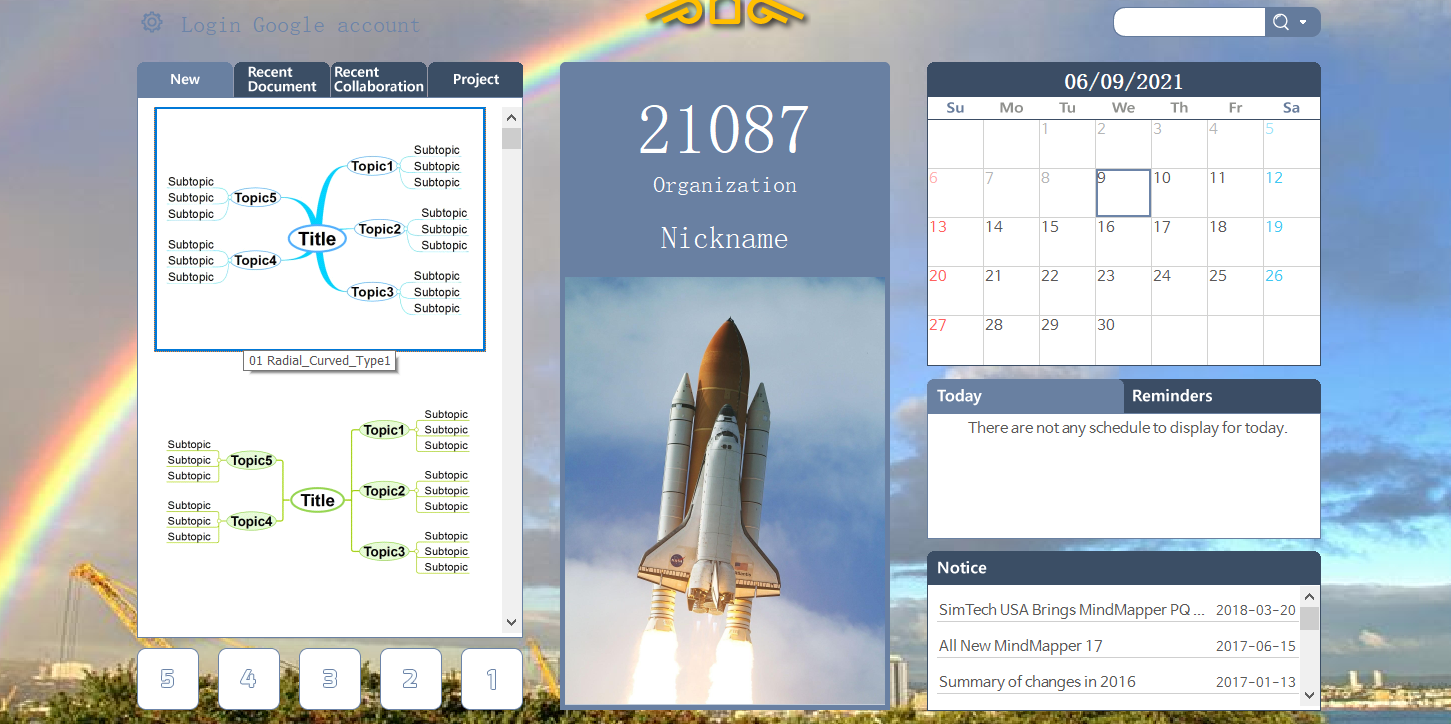
二、设定知识关键词
选择完毕后,为你的知识思维导图设立一个关键词,比如,在今天我们学习了关于高中数学数列的相关知识,我们就可以将高中数学数列作为知识思维导图的总关键词。
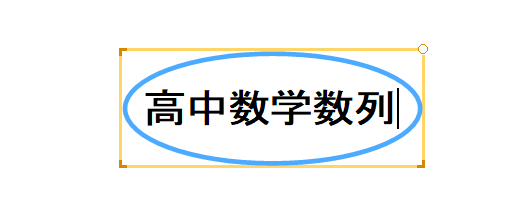
三、将知识分类
点击圆圈外侧的符号,利用MindMapper的编辑思维导图功能,用大致的知识分类将学习到的数列有关信息进行归纳整理。
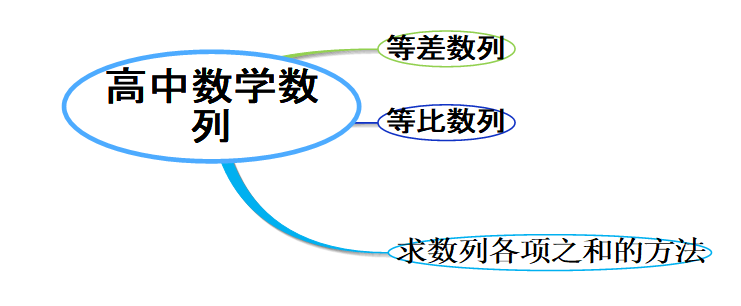
四、归纳所学知识
接着,让我们将剩余知识细分到每一个分类当中。这样一来,我们就可以通过MindMapper清晰地将所学到的知识进行梳理,同时也便于在今后进行温习和巩固。
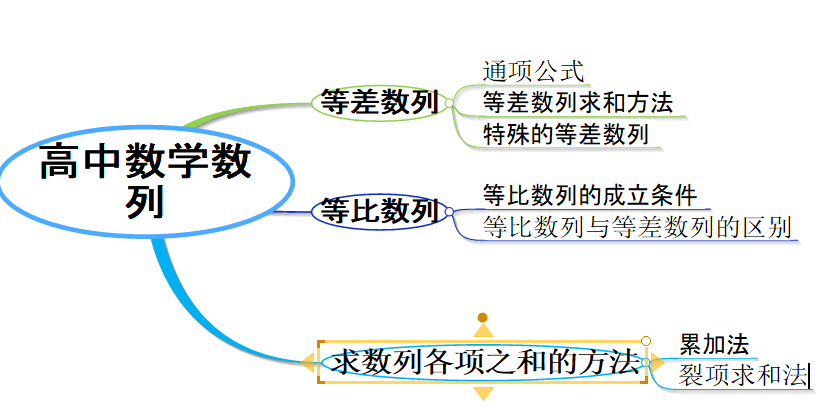
五、对你的基本知识框架进行完善
在完成了基础的基本知识框架之后,为了更加彻底地掌握所学习内容,我们可以接着利用MindMapper的编辑思维导图功能,对于知识概念进行具体的阐述,并且可以在其中加入自己对该知识点的感悟与思考,以此来加深我们对于知识的理解。
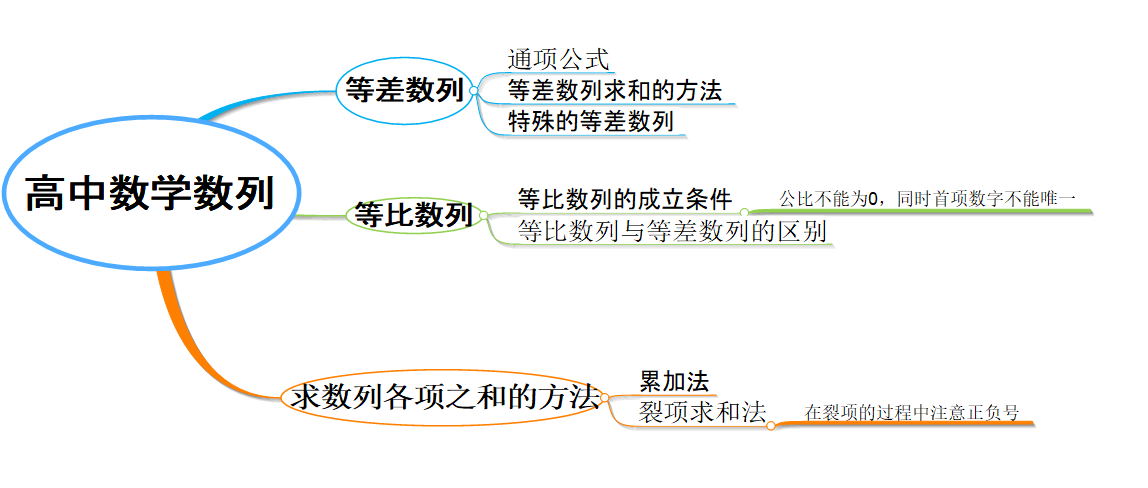
六、打造你喜爱的个性化知识思维导图
除了编辑思维导图功能之外,MindMapper还提供了自定义思维导图模块形状,我们可以利用这一功能打造个性化的知识思维导图,例如,你想表达出知识之间的传递性,可以将模块形状设定为箭头状。
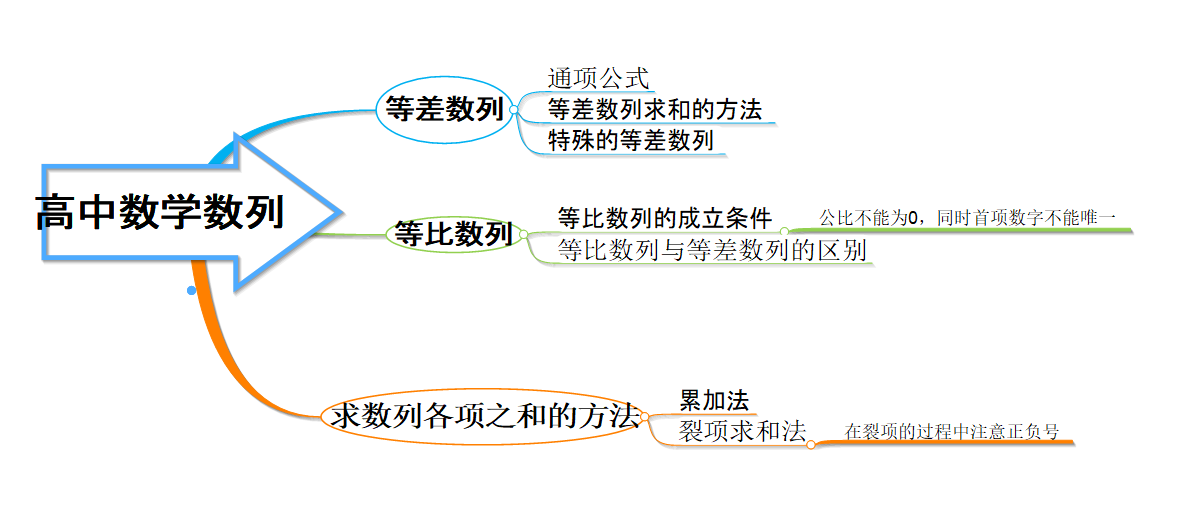
通过这一案例,我们可以清楚地看到,运用MindMapper构建知识框架,对知识进行归纳完善,能够帮我们快速吸收知识,提高学习效率。你学会了吗?
作者:地王大厦
展开阅读全文
︾